Sådan ser du systemoplysninger i Windows 10
Det er altid nyttigt at finde detaljer om hardware, systemkomponenter og installeret software på din computer. I Windows 10 er der en række indbyggede løsninger, som giver brugeren mulighed for at se systemoplysninger på en nyttig måde.
Reklame
Windows 10 tilbyder brugeren en række måder at få information om operativsystemet på. Nogle af dem blev arvet fra tidligere versioner af Windows, nogle er nye i Windows 10 takket være nye værktøjer introduceret i dette operativsystem. Så du kan lære meget om din computer uden at bruge tredjepartssoftware.
Indholdsfortegnelse.
- Systemoplysninger (msinfo32)
- Systeminfo-konsolappen
- Indstillinger-appen
- Klassisk kontrolpanel
Systemoplysninger (msinfo32)
For at se systemoplysninger i Windows 10, kan du starte med msinfo32.exe-appen, kendt som "Systeminformation". Det er et klassisk værktøj, som er inkluderet siden Windows 95. Det viser en rig samling af forskellige parametre i Windows 10.
For at åbne appen Systeminformation skal du trykke på Vinde+R genvejstaster for at åbne dialogboksen Kør.
I feltet Kør skal du skrive eller kopiere og indsætte følgende tekst:
msinfo32
Tryk nu på Gå ind nøglen til at åbne Systeminformation.

Appens brugergrænseflade består af to paneler. Det venstre panel er et navigationstræ, som giver dig mulighed for at gennemse forskellige kategorier, som oplysningerne er arrangeret i. Hovedkategorierne er som følger:
Systemoversigt. Her finder du generel information om dit computersystem. Det inkluderer Windows-versionen, dens installationsmappe, mængden af RAM og størrelsen af swap-filen og mange andre interessante parametre.
Hardwareressourcer indeholder en række tekniske detaljer som interrupt requests (IRQ'er), input/output (I/O) adresser og hukommelsesadresser.
Komponenter viser detaljer om OS-konfigurationen og parametre relateret til perifere enheder, USB-enheder og bundkortporte.
Software miljø viser oplysninger om drivere, kørende tjenester, definerede miljøvariabler og så videre.
Systeminfo-konsolappen
Systeminfo er konsol-app bundtet med Windows 10. Det kan være et godt alternativ til msinfo32. Den udskriver en masse nyttige oplysninger ved kommandoprompten, herunder computerens navn, detaljerne om det installerede operativsystem, CPU-oplysninger, operativsystemets oppetid og så videre. For at starte det, åbne en ny kommandoprompt og type
systeminfo
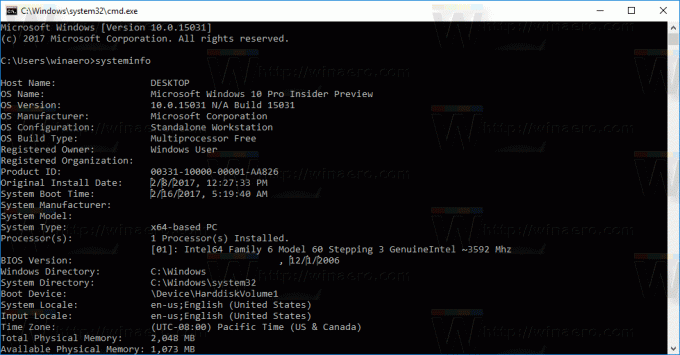
Indstillinger-appen
Du kan også bruge Indstillinger til at hente nogle oplysninger om det operativsystem, du kører. Indstillinger er en ny app i Windows 10, som blev introduceret i Windows 8 som et klassisk kontrolpanelalternativ. Her er hvordan.
Åbn Indstillinger og gå til System - Om. På den side finder du information om den installerede CPU, RAM, operativsystemudgaven og bitness.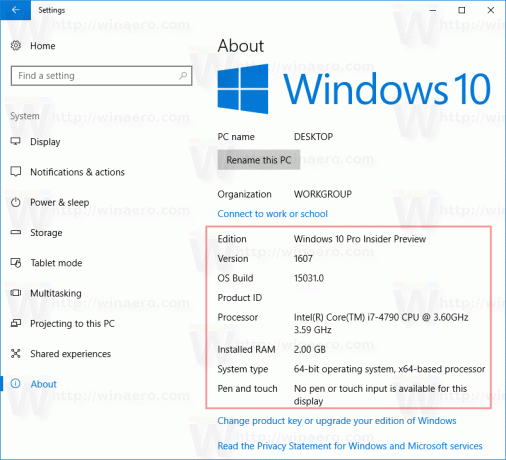
Klassisk kontrolpanel
En af de tilgængelige applets i den klassiske kontrolpanel-app kan bruges til at se nogle detaljer om det installerede operativsystem. Åbn Kontrolpanel og gå til Kontrolpanel\System og sikkerhed\System. Under System til højre finder du stort set de samme detaljer, som du ser i Indstillinger.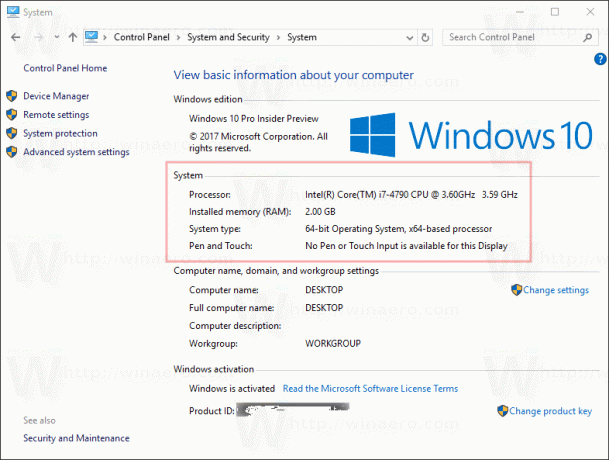
Det er det. Selvfølgelig kan tredjeparts-apps som AIDA64 være langt mere nyttige end de indbyggede Windows-værktøjer. Hvis du er fortrolig med WMI (Windows Management Instrumentation) og scripting, kan du evt udtrække tonsvis af information om dit system. De indbyggede apps er dog gode nok, når du ikke er i stand til at installere yderligere software, men stadig skal inspicere konfigurationen af en computer.
